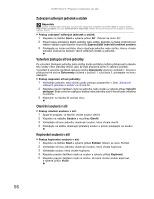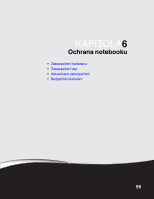Gateway ML6227z 8512824 - Gateway Notebook User Guide - Page 60
Testování sítě, Přidání tiskárny do sítě, Sdílení prostředků
 |
View all Gateway ML6227z manuals
Add to My Manuals
Save this manual to your list of manuals |
Page 60 highlights
KAPITOLA 5: Připojení notebooku do sítě Testování sítě Po dokončení nastavení sítě se přihlaste k jednomu z počítačů v síti a otevřete svůj oblíbený web. Pokud se k síti Internet nelze připojit: • Klepněte na tlačítko Start, vyberte příkaz Ovládací panely, klepněte na odkaz Sít' a Internet a následně na odkaz Centrum sítí a sdílení. V levé části okna vyberte odkaz Diagnostikovat a opravit. Postupujte dle navržených kroků. • Pokud používáte pevnou sít' Ethernet, zkontrolujte všechna kabelová připojení. • Zkontrolujte, zda je směrovač nebo přístupový bod připojen k elektrické síti, a zkontrolujte, zda stav kontrolek na přední straně směrovače nebo přístupového bodu odpovídá stavu popsanému v příslušných částech dokumentace k těmto zařízením. • Dočasně vypněte v počítači veškerý software brány firewall. • Všechna zařízení vypněte a potom je opět zapněte. • Postupujte podle informací v části Odstraňování potíží v dokumentaci ke směrovači nebo k přístupovému bodu. • Obrat'te se na svého poskytovatele služeb Internetu. Přidání tiskárny do sítě Místo připojování tiskárny ke každému počítači můžete připojit tiskárnu k síti. Chcete-li přidat sít'ovou tiskárnu, proveďte jeden z následujících postupů: • Připojte tiskárnu k počítači připojenému k síti a tiskárnu sdílejte. Další informace o sdílení tiskáren naleznete v části „Sdílení jednotek a tiskáren" na straně 54. • Připojte tiskárnu ke směrovači nebo přístupovému bodu, pokud je směrovač nebo přístupový bod vybaven portem USB nebo paralelním portem. Další informace najdete v dokumentaci ke směrovači nebo přístupovému bodu. • Použijte tiskárnu, která má vestavěný sít'ový modul. • Použijte tiskový server. Sdílení prostředků Pomocí sítě můžete sdílet připojení k Internetu, jednotky nebo pevné disky. 54 Sdílení jednotek a tiskáren Pomocí sítě můžete sdílet jednotky (například pevné disky a jednotky DVD) a tiskárny mezi počítači připojenými k síti. Důležité Chcete-li sdílet sít'ovou tiskárnu mezi počítači připojenými do sítě, musí být do každého počítače nainstalovány ovladače sdílené tiskárny. Chcete-li nainstalovat ovladače tiskárny, postupujte podle návodu dodaného s tiskárnou. Sdílíte-li jednotky a tiskárny ve všech počítačích v síti, můžete k nim přistupovat stejně, jako kdyby byly připojené přímo k vašemu počítači. Potom můžete provádět tyto akce: • zobrazovat sít'ové jednotky, • otevírat a kopírovat soubory uložené v ostatních počítačích, • tisknout dokumenty na sít'ových tiskárnách. Sdílení jednotek a složek Postup při sdílení jednotek a složek: 1 Klepněte na tlačítko Start a vyberte příkaz Počítač. 2 Pravým tlačítkem myši klepněte na složku, kterou chcete sdílet, a potom klepněte na příkaz Sdílet. Zobrazí se dialogové okno Vlastnosti. Pokud sdílíte jednotku, bude celý obsah této jednotky dostupný každému uživateli připojenému k vaší síti. Pokud sdílíte složku, bude každému uživateli připojenému k vaší síti dostupný pouze obsah této složky.